解决vscode配置物联网环境时的编译错误,需检查c_cpp_properties.json或platformio.ini文件中的路径与依赖配置,并确保无语法错误;2. 利用vscode调试iot设备代码,可通过openocd配合launch.json设置断点调试,推荐使用platformio简化流程;3. 进行远程iot设备开发,应启用设备ssh服务并使用vscode的remote-ssh插件连接,确保网络稳定及权限配置正确,也可采用docker容器化环境实现高效部署。
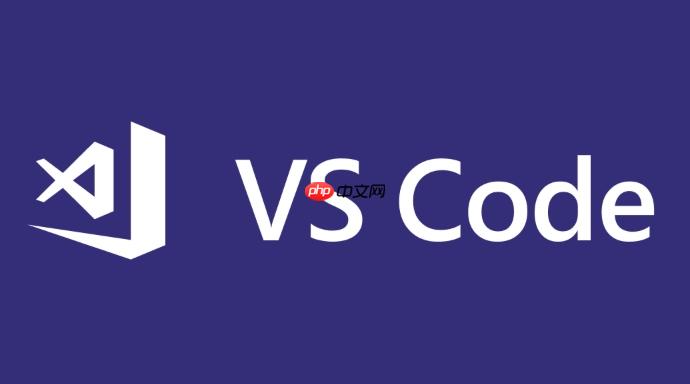
VSCode配置物联网开发环境,核心在于安装必要的插件、配置编译工具链,并针对特定IoT设备进行调试设置。它不是一蹴而就的事情,需要根据你选择的硬件平台和编程语言进行调整。
解决方案:
-
安装必要的VSCode插件:
-
配置编译工具链:
- PlatformIO会自动配置: 如果你用了PlatformIO,它会自动帮你下载和配置编译工具链,省去了很多麻烦。
- 手动配置(针对特定平台): 如果你选择手动配置,你需要下载对应开发板的SDK和编译工具链,然后在VSCode中配置
c_cpp_properties.json
文件,指定头文件路径和编译器路径。这部分比较繁琐,建议参考官方文档。
-
配置调试器:
- PlatformIO内置调试器: PlatformIO通常集成了调试器,你可以直接在VSCode中进行调试。
- OpenOCD: 对于一些ARM Cortex-M系列的芯片,可以使用OpenOCD进行调试。你需要配置
launch.json
文件,指定OpenOCD的配置文件和GDB服务器的地址。
-
针对特定IoT设备的特殊设置:
- 串口通信: 很多IoT设备通过串口进行通信。你需要安装串口调试助手插件,并配置正确的串口号和波特率。
- 网络配置: 如果你的设备需要连接到WiFi网络,你需要配置WiFi的SSID和密码。这部分通常需要在代码中完成。
- 固件烧录: 你需要使用特定的工具将编译好的固件烧录到设备中。PlatformIO通常集成了固件烧录功能,也可以使用命令行工具进行烧录。
-
代码示例 (PlatformIO, Arduino框架):
#include <Arduino.h> void setup() { Serial.begin(115200); pinMode(LED_BUILTIN, OUTPUT); } void loop() { digitalWrite(LED_BUILTIN, HIGH); // turn the LED on (HIGH is the voltage level) delay(1000); // wait for a second digitalWrite(LED_BUILTIN, LOW); // turn the LED off by making the voltage LOW delay(1000); // wait for a second Serial.println("Hello, World!"); }这个简单的例子展示了如何使用Arduino框架控制开发板上的LED,并通过串口打印消息。
VSCode物联网开发,其实就是把开发流程标准化,让你可以专注在代码逻辑上。
如何解决VSCode配置物联网环境时遇到的编译错误?
编译错误通常是由于缺少头文件、库文件或者编译选项配置错误导致的。首先,仔细阅读编译器的错误信息,通常错误信息会告诉你缺少哪个文件或者哪个选项配置错误。然后,检查你的
c_cpp_properties.json
文件,确保头文件路径和库文件路径配置正确。如果使用了PlatformIO,检查
platformio.ini
文件,确保依赖库已经正确安装。另外,也要注意代码中的语法错误,比如拼写错误、类型不匹配等。如果错误信息不够明确,可以尝试在网上搜索错误信息,通常可以找到解决方案。
如何利用VSCode调试IoT设备上的代码?
调试IoT设备上的代码,通常需要使用调试器。对于一些ARM Cortex-M系列的芯片,可以使用OpenOCD进行调试。首先,确保你的开发板支持调试功能,并且已经安装了OpenOCD。然后,配置VSCode的
launch.json
文件,指定OpenOCD的配置文件和GDB服务器的地址。在代码中设置断点,然后启动调试器,就可以单步执行代码,查看变量的值,从而找到代码中的错误。一些开发板也支持通过串口进行调试,可以使用串口调试助手插件来查看调试信息。PlatformIO集成了调试功能,配置更简单,推荐使用。
如何在VSCode中进行远程IoT设备开发?
远程IoT设备开发,通常需要使用SSH或者类似的远程连接工具。首先,确保你的IoT设备支持SSH服务,并且已经配置了SSH服务器。然后,在VSCode中安装
Remote - SSH
插件,使用SSH连接到你的IoT设备。连接成功后,你就可以像在本地一样编辑和调试代码。需要注意的是,远程开发需要保证网络连接稳定,并且要配置好文件同步和权限管理。另外,也可以考虑使用docker容器进行远程开发,将开发环境打包成一个镜像,方便在不同的设备上进行部署。



















